如何在新机上安装Win7系统(一步一步教你安装Win7系统的方法和技巧)
众所周知,Windows7是一款经典且稳定的操作系统。尽管如今Windows10已经成为了主流,但仍然有许多用户偏爱Windows7的简洁和易用性。然而,在新机上安装Win7系统可能会有一些挑战。本文将详细介绍如何在新机上安装Win7系统的方法和技巧,帮助你顺利完成安装过程。
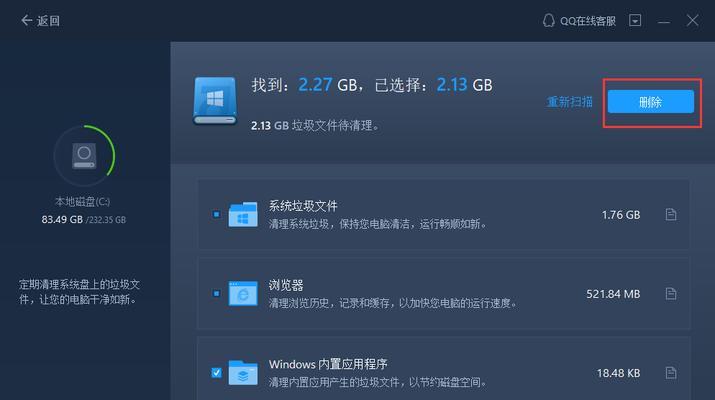
准备工作:获取Win7系统安装盘和制作启动U盘
在开始安装之前,首先要确保你拥有一张正版的Win7系统安装盘,并准备一枚至少容量为4GB的U盘,用于制作启动盘。
进入BIOS设置并设置启动项为U盘
在安装Win7系统之前,需要进入电脑的BIOS设置界面,并将启动项设置为U盘,以便从U盘启动并安装系统。
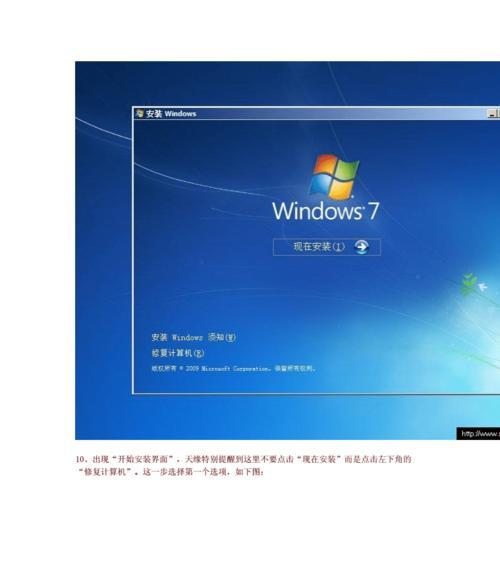
重启电脑并按照提示进入安装界面
完成BIOS设置后,重启电脑。在电脑启动过程中,按照屏幕上的提示,选择从U盘启动,并进入Win7系统安装界面。
选择安装语言和地区,并点击“下一步”
在安装界面上,选择你想要的安装语言和地区,并点击“下一步”继续。
点击“安装现在”
在安装界面上,点击“安装现在”开始正式安装Win7系统。

阅读并接受许可协议
在安装过程中,会显示Win7系统的许可协议。仔细阅读,并勾选“我接受许可条款”后,点击“下一步”。
选择“自定义(高级)”安装类型
在安装类型界面上,选择“自定义(高级)”,以便对分区进行自定义设置。
创建和调整分区
在分区界面上,可以选择创建新的分区或调整已有分区的大小。根据个人需求进行操作,并点击“下一步”。
等待系统文件复制
在分区设置完成后,系统将开始复制相关文件到电脑硬盘上。这个过程可能需要一些时间,请耐心等待。
重启电脑并设置用户名和密码
当文件复制完成后,电脑将会重启。在重启后的界面上,设置你的用户名和密码,并选择是否创建密码提示。
选择时区和日期/时间格式
在系统设置界面上,选择你所在的时区和日期/时间格式,并点击“下一步”。
选择网络类型
在网络设置界面上,选择你的网络类型(如家庭、公共或工作网络)并点击“下一步”。
安装驱动程序和更新系统
完成基本设置后,系统将自动开始安装相应的驱动程序和更新。这个过程可能需要一些时间,请耐心等待。
完成安装并进行必要的设置
安装驱动程序和更新完成后,系统将重启并进入Win7桌面。根据个人需求进行必要的系统设置,如安装软件、调整显示设置等。
通过以上步骤,你已经成功在新机上安装了Win7系统。希望本文的指导能够帮助到你,让你顺利享受Windows7带来的优秀用户体验。













